Ao instalar o Windows 11 no PC, a Microsoft solicitará que você verifique se possui uma cópia original do sistema operacional. A não ativação do Windows 11 significa que você não terá acesso a certos aplicativos, ferramentas e recursos do sistema operacional.
Por exemplo, você pode não conseguir personalize a barra de tarefas , mude imagens de fundo/papéis de parede, instale novos temas, ou faça outras personalizações em seu PC sem ativar o Windows. Uma marca d’água “Ativar Windows” permanece colada no canto inferior esquerdo da tela. O Windows também pode exibir mensagens pop-up incessantes solicitando a ativação do sistema operacional.
Índice 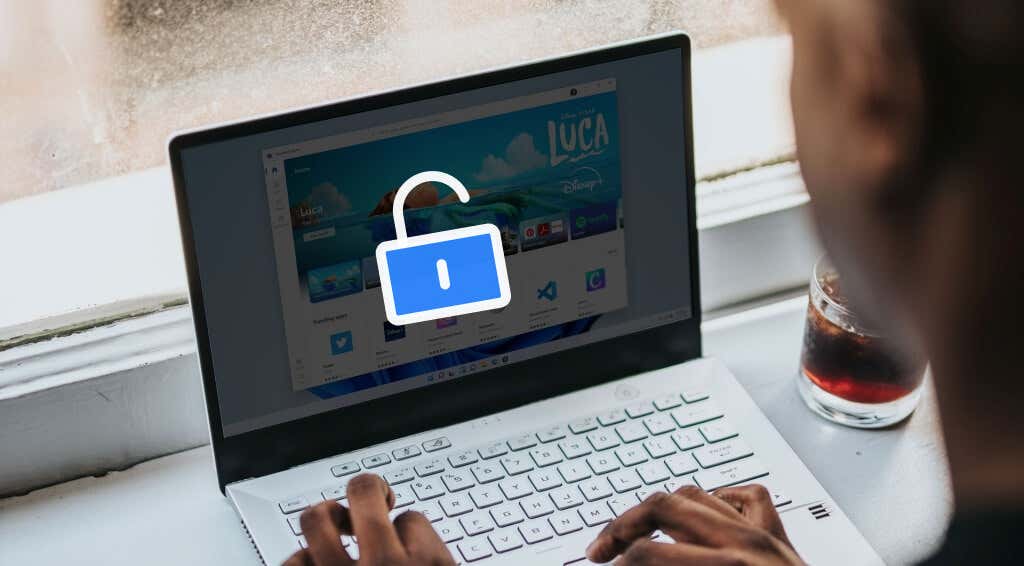
Neste tutorial, mostraremos como ativar o Windows 11 usando uma chave de produto, licença digital e o solucionador de problemas de ativação do Windows.
Como verificar se o Windows 11 está ativado
Se você não inseriu uma chave de produto logo após instalar ou atualizar para o Windows 11, seu dispositivo está provavelmente não ativado. Você pode verificar o status de ativação do seu dispositivo no aplicativo Configurações ou via Prompt de comando.
Verificar o status de ativação do Windows no aplicativo Configurações
O aplicativo Configurações será exibido uma mensagem “O Windows não está ativado” se você estiver usando uma versão não verificada do Windows. Você também pode confirmar o status de ativação do seu PC no menu “Ativação” do Windows.
Vá para Configurações , selecione Sistema e selecione Ativação . 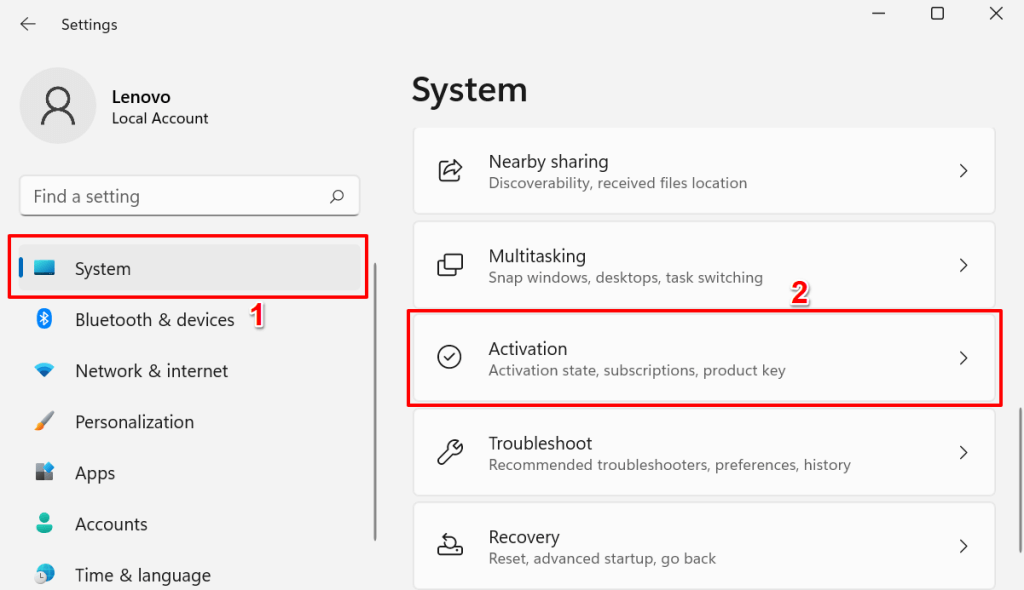
Seu PC é desativado se a linha “Estado de ativação” exibir uma mensagem de erro Não ativo .
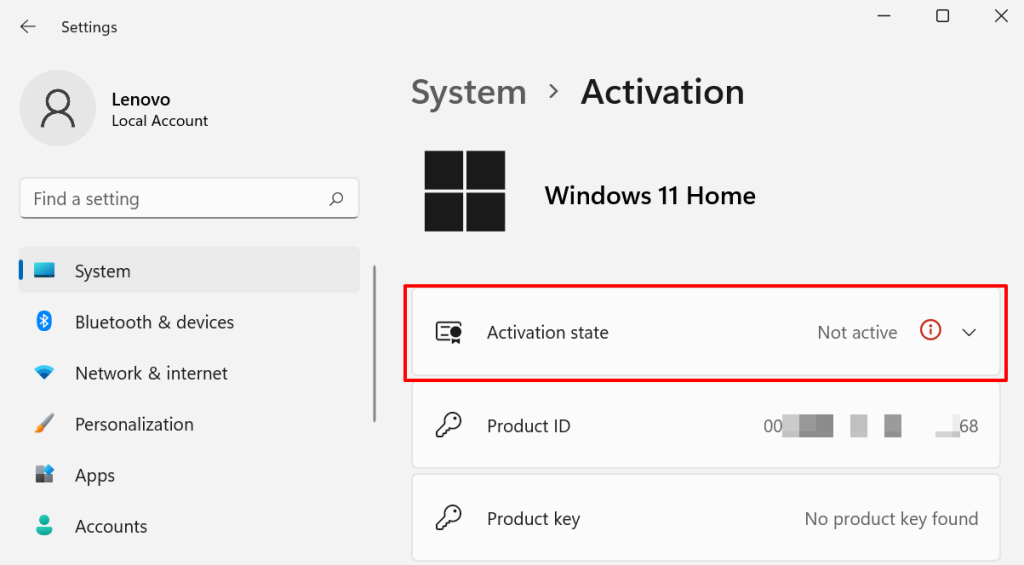 Se você vir um código de erro e uma solicitação para inserir uma chave de produto ao expandir o estado de ativação seção, seu PC com Windows não está ativado.
Se você vir um código de erro e uma solicitação para inserir uma chave de produto ao expandir o estado de ativação seção, seu PC com Windows não está ativado. 
Verifique o status de ativação do Windows por meio do prompt de comando
O prompt de comando é um utilitário completo para verificar as informações do seu dispositivo.
Clique com o botão direito do mouse no menu Iniciar ou pressione Tecla Windows + X e selecione Terminal Windows (Admin) no menu de acesso rápido.  Selecione o drop ícone para baixo na barra de guias e selecione Prompt de comando .
Selecione o drop ícone para baixo na barra de guias e selecione Prompt de comando . 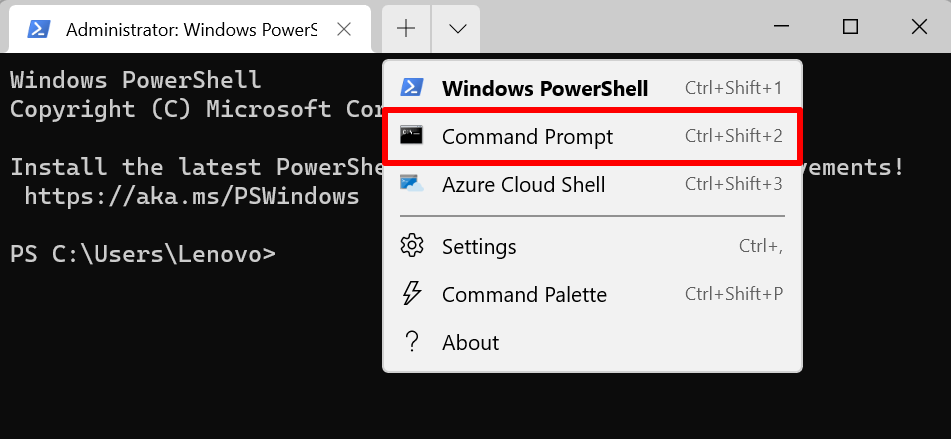
Isso abrirá um console de Prompt de comando elevado com privilégios administrativos.
Digite ou cole slmgr/dli no console e pressione Enter . 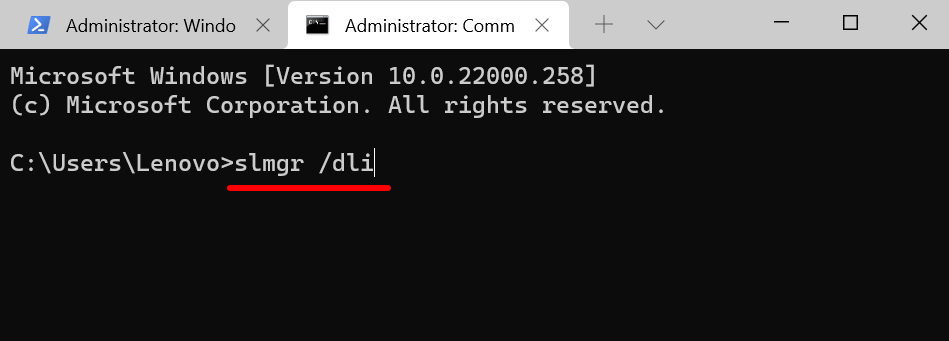
Uma janela do Windows Script Host exibirá uma mensagem informando se há uma chave de produto vinculada à cópia do Windows 11 em execução no seu dispositivo. Obviamente, uma mensagem de erro “chave do produto não encontrada” significa que o Windows não está ativado.

Agora, siga os três métodos abaixo, caso a instalação do Windows 11 não esteja ativada.
1. Ative o Windows 11 usando o solucionador de problemas de ativação
Se você atualizou para o Windows 11 de um PC com Windows 10 previamente ativado, ou se qualifica para uma atualização gratuita, você pode usar o solucionador de problemas de ativação para ativar o Windows 11 sem ter que fornecer uma chave de produto ou licença digital.
Conecte seu computador à Internet e siga as etapas abaixo.
Abra o aplicativo Configurações e selecione Ativar agora no “Windows isn’t ativado ”. 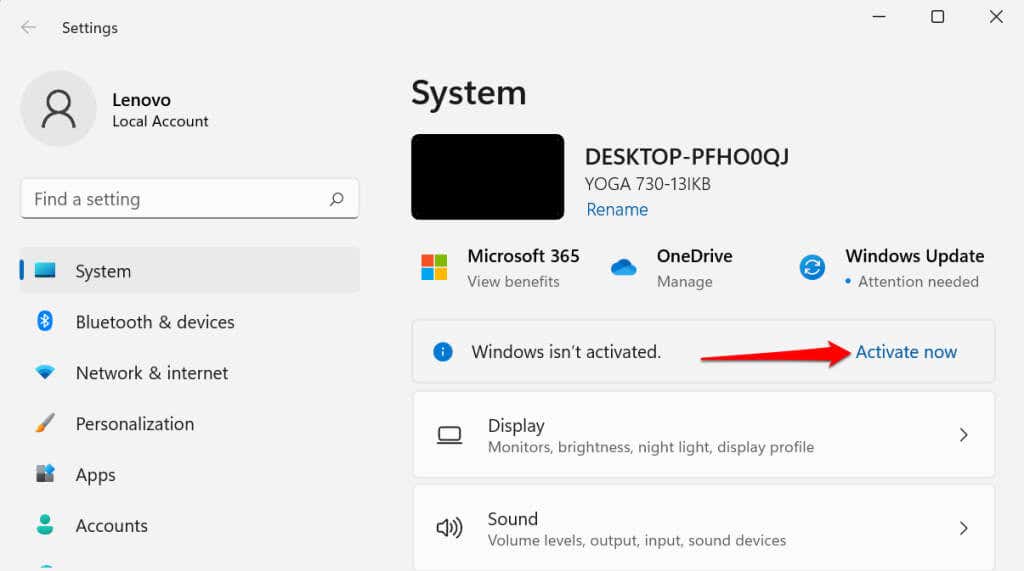
Alternativamente, vá para Configurações > Sistema > Ativação > Estado de ativação e selecione Resolver problemas botão para iniciar o solucionador de problemas de ativação do Windows.
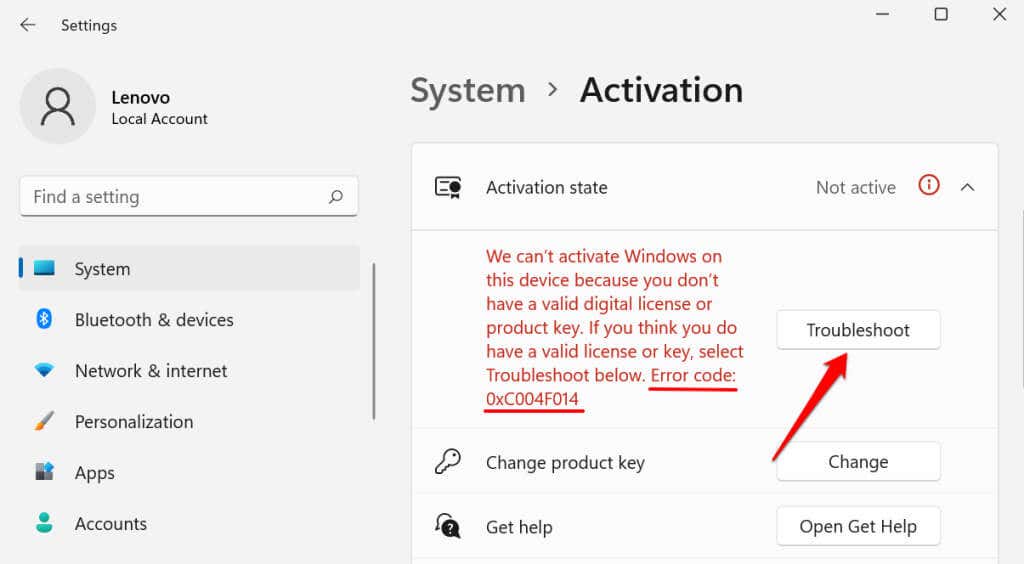
Aguarde até que o solucionador de problemas diagnostique e corrija os problemas relacionados à ativação.
Você obteria uma mensagem“ Ativamos esta cópia do Windows ”se o solucionador de problemas de ativação detectasse uma chave de produto e ativa seu computador com sucesso.
Selecione Fechar para sair do solucionador de problemas.
Caso contrário , vá para a próxima seção para ativar o Windows 11 inserindo manualmente a chave do produto.
2. Como ativar o Windows 11 usando uma chave de produto
Digamos que você tenha uma chave de produto (um código de 25 caracteres) e deseja ativar seu computador com Windows 11. Conecte seu computador à Internet e siga estas etapas:
Abra o menu de Ativação do Windows em Configurações > Sistema > Ativação -e expanda a seção Estado de ativação . 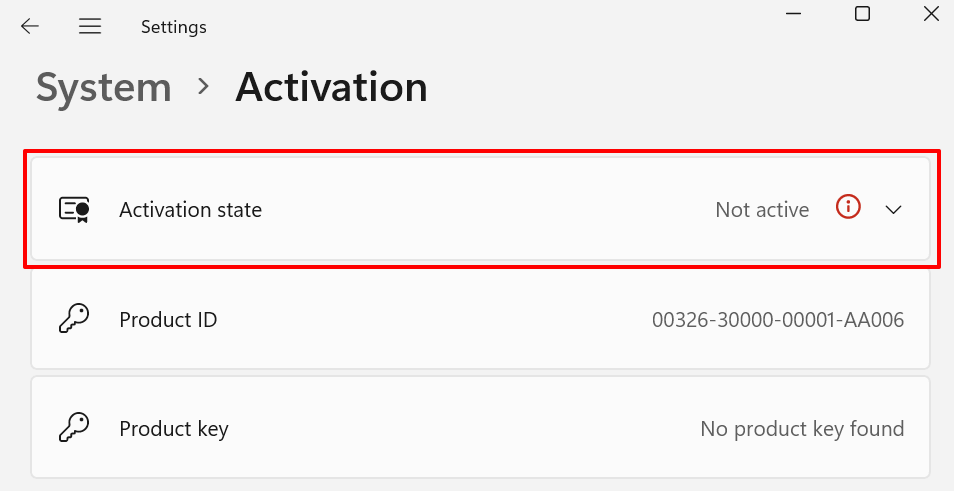 Selecione
Selecione 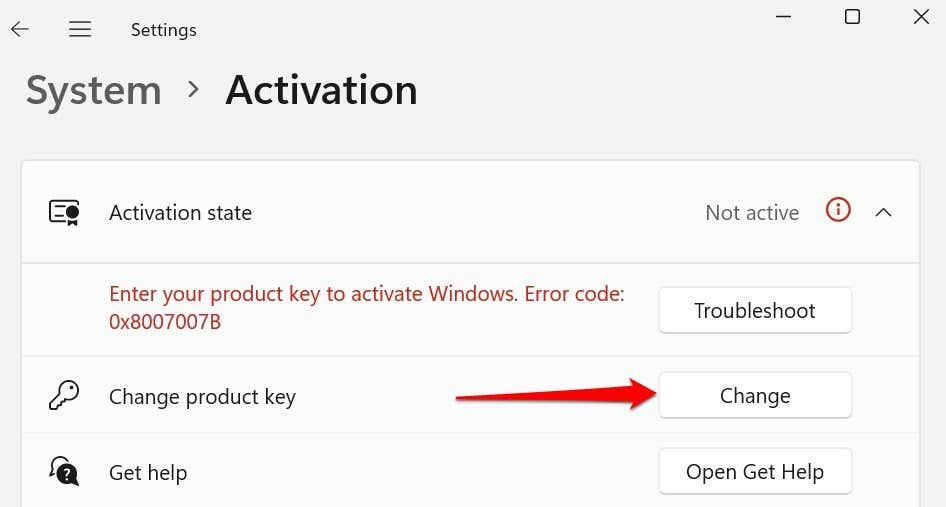 Insira a chave do produto na caixa de diálogo e selecione Digite para continuar.
Insira a chave do produto na caixa de diálogo e selecione Digite para continuar.  Selecione Ativar para Continuar.
Selecione Ativar para Continuar. 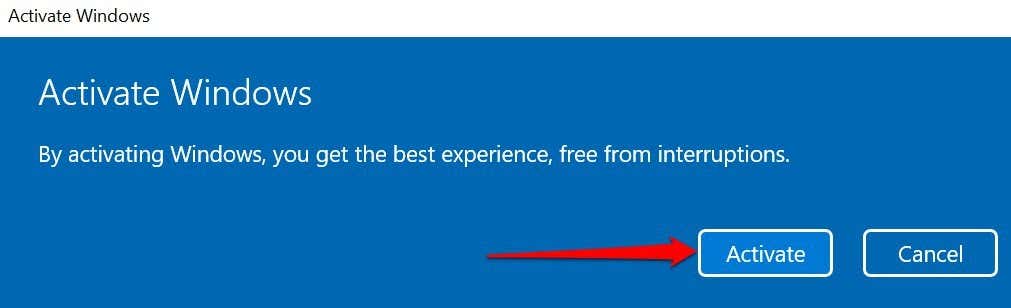
A Microsoft ativará seu dispositivo Windows 11 se a chave do produto é válida. Isso removerá todas as restrições e concederá acesso a todos os recursos do Windows 11.
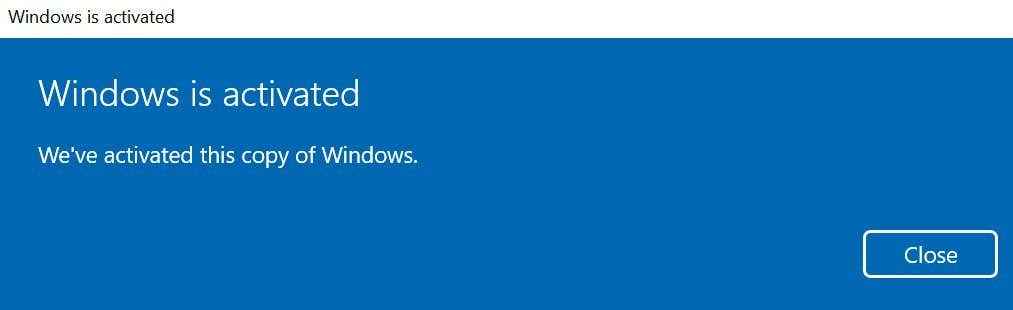
Se você comprou o Windows 11, mas não consegue encontrar a chave do produto, visite seu histórico de pedidos da conta da Microsoft em um navegador. Descrevemos outras maneiras de encontrar sua chave de produto do Windows neste tutorial .
3. Ative o Windows 11 usando uma licença digital
Uma licença digital (chamada de “Direito Digital” no Windows 11) é basicamente uma versão digital de um chave do produto que está vinculada à sua conta da Microsoft . É um método de ativação do Windows sem a necessidade de inserir uma chave de produto. Uma licença digital ou direito digital seria o método de ativação ideal se você:
Comprou uma atualização do Windows 11 ou Windows 11 Pro do aplicativo da Microsoft Store.Atualizou para o Windows 11 a partir de um dispositivo Windows elegível ou uma versão anterior do Windows.Atualizou para Windows 11 a partir de uma compilação do Windows 11 Insider Preview. Adquira uma cópia digital do Windows 11 de um revendedor autorizado.
Se você não tiver uma chave de produto ou se sua cópia do Windows 11 for de uma fonte não autorizada, você pode comprar uma licença digital para o Windows 11 no aplicativo Microsoft Store.
Vá para Configurações > Sistema > Ativação e expanda o menu suspenso Estado de ativação e selecione o botão Abrir Loja na linha “Obter uma nova licença no aplicativo Microsoft Store”.

Selecione o botão Comprar e siga o prompt para comprar o Windows 11 com uma licença original.
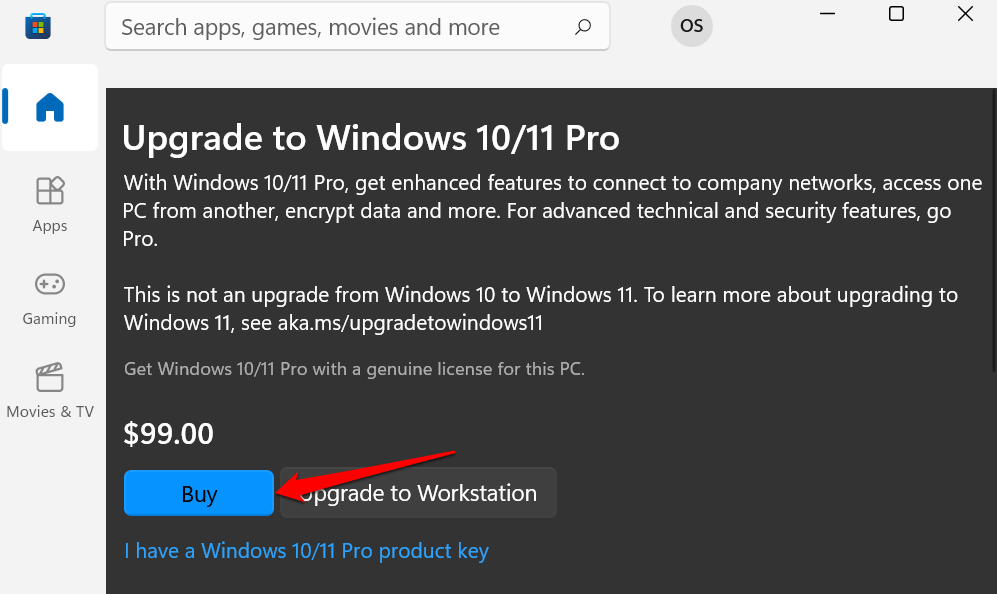
Certifique-se a Microsoft Store está vinculada à sua conta da Microsoft. Toque no ícone do perfil ao lado da barra de pesquisa, selecione Fazer login e forneça as credenciais da sua conta.
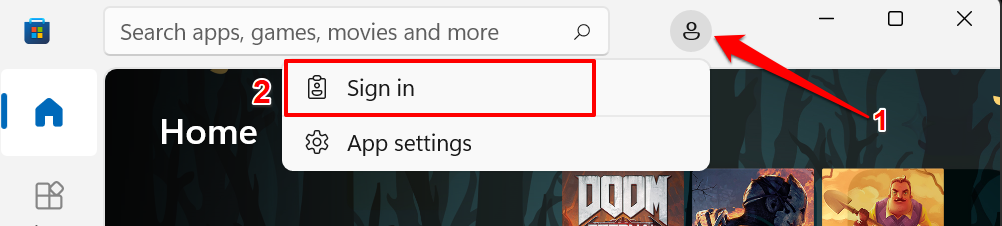
Depois de comprar uma licença do Windows 11, você verá a mensagem “O Windows está ativado com uma licença digital ”Ao verificar o menu de ativação do Windows.
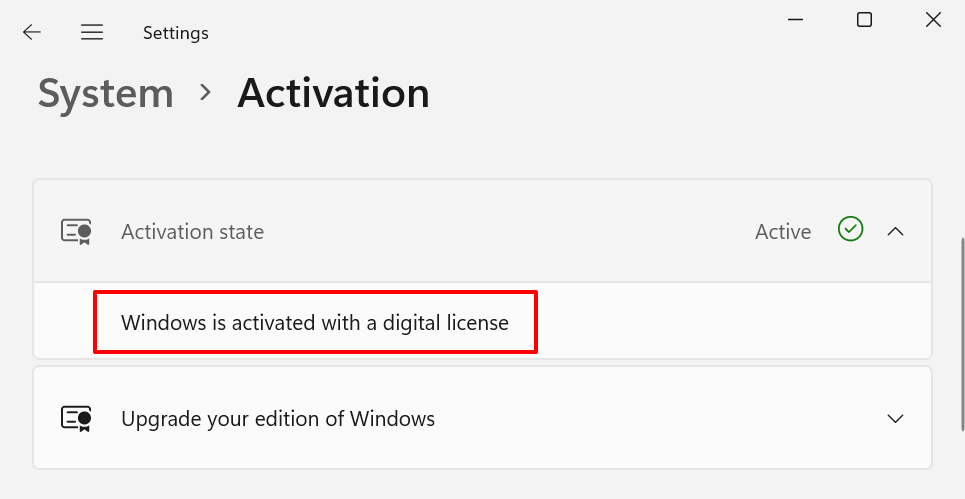
Se o Windows ainda não estiver ativado após a compra da licença, reinicie seu PC, conecte-o à internet e verifique novamente.
Como desativar o Windows ou desinstalar uma chave de produto
A Microsoft permite que você transfira uma licença de varejo do Windows 11 entre dispositivos. Mas, primeiro, você precisará desativar ou remover a chave do produto de um dispositivo antes de usá-la em outro.
No Windows 11, você pode desinstalar uma chave do produto executando um comando no prompt de comando.
Clique com o botão direito no menu Iniciar ou pressione a tecla Windows + X e selecione Terminal do Windows (Admin) no menu de acesso rápido. 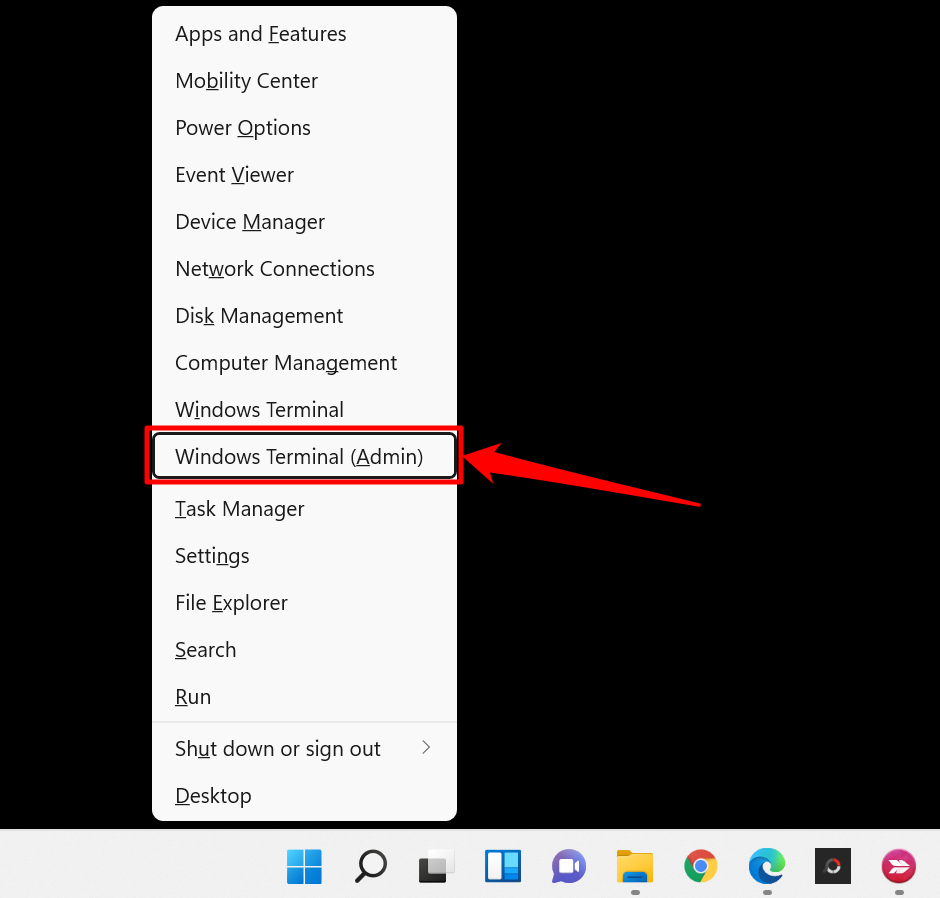 Selecione o ícone suspenso na barra de guias e selecione Prompt de comando .
Selecione o ícone suspenso na barra de guias e selecione Prompt de comando . 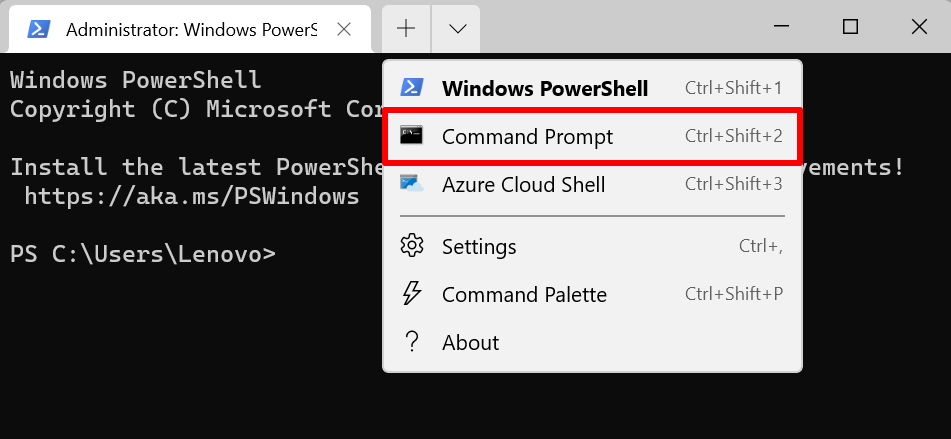
Isso abrirá um comando elevado Solicitar console com privilégios administrativos.
Digite ou cole slmgr/upk no console e pressione Enter . 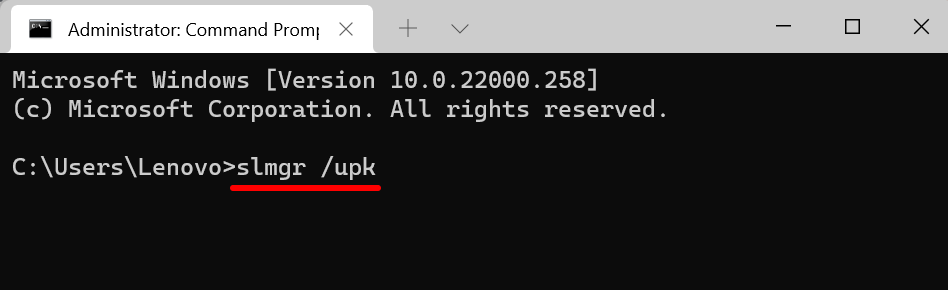
Você deve obter um Windows Script Host mensagem de que a chave do produto do seu dispositivo foi desinstalada com sucesso.

Agora você pode usar a chave do produto para ativar outro dispositivo Windows 11. Leia este tutorial abrangente de licença do Windows para saber mais sobre como transferir uma licença do Windows 11 usando uma chave de produto ou sua conta da Microsoft.
Corrigir erros de ativação do Windows 11
Ativar o Windows 11 é realmente fácil. No entanto, você pode obter erros relacionados à ativação se sua cópia do Windows 11 for falsificada ou instalada em vários computadores. Execute o solucionador de problemas de ativação do Windows para diagnosticar a causa dos erros. Se os erros persistirem, verifique as soluções de solução de problemas neste tutorial sobre como corrigir erros de ativação do Windows.
